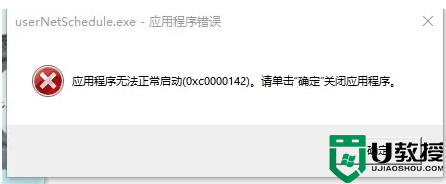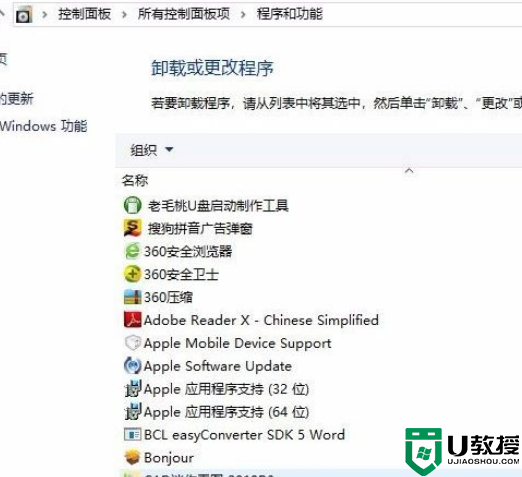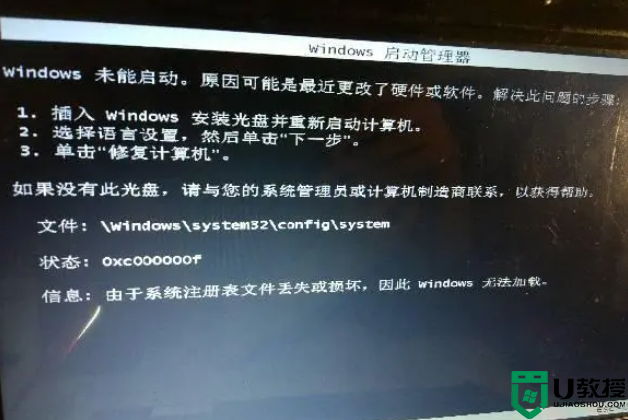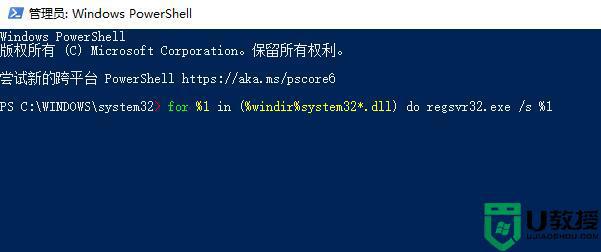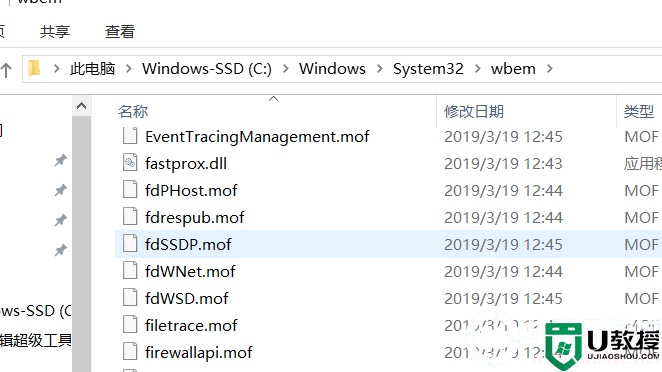office更新失败0xc0000142显示无法正常启动修复方法
时间:2021-04-22作者:xinxin
许多用户的电脑中通常都安装有office办公软件,这也是用户日常所需要的办公工具,但是最近有用户在对office进行更新时却遇到了失败同时提示错误代码0xc0000142,显示无法正常启动的情况,面对这种情况小编在这里就来教大家office更新失败0xc0000142显示无法正常启动修复方法。
具体方法:
1、首先按着键盘的win 按键

2、点击设置进去
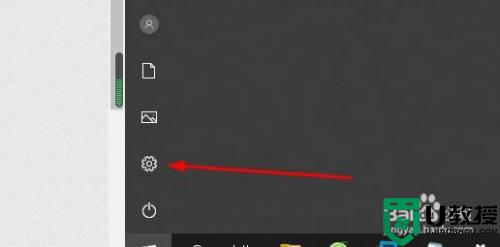
3、在设置界面点击 应用
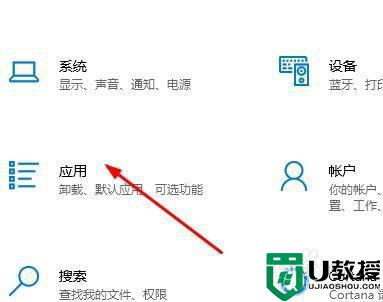
4、在应用和功能里面找到Microsoft office
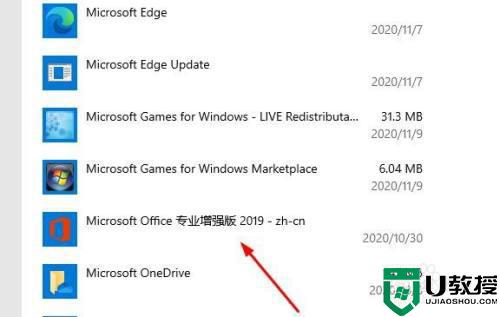
5、单击一下他 在选择修改进去
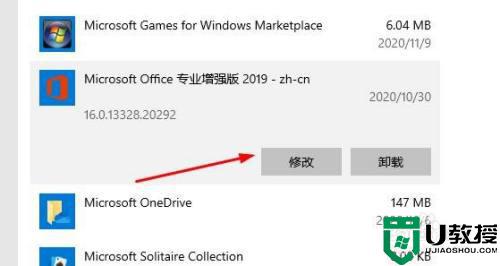
6、出来了修复界面 选择快速修复 然后再点击修复
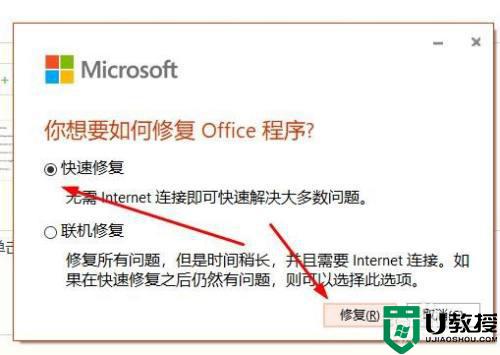
7、等待一下
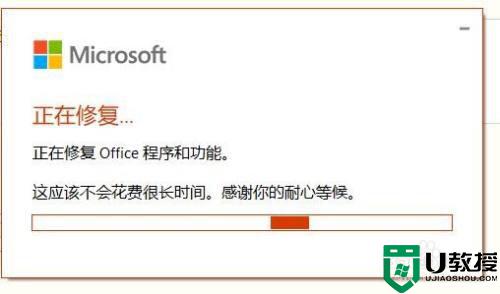
8、修复完成 在打开office 就正常了
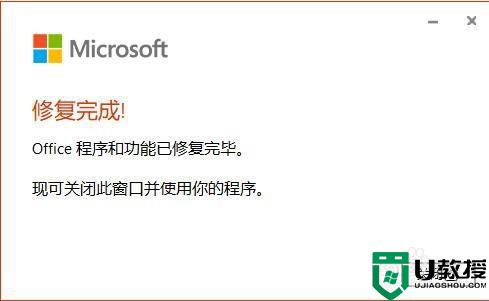
上述就是小编给大家介绍的office更新失败0xc0000142显示无法正常启动修复方法了,有遇到相同问题的用户可参考本文中介绍的步骤来进行修复,希望能够对大家有所帮助。